Administrar la indexación de búsqueda
Azure DevOps Server 2022: Azure DevOps Server 2019
Puede administrar la extensión de búsqueda y el estado de indexación, que incluyen las siguientes acciones:
- Comprobación del estado de indexación
- Pausar la indexación
- Reanudación de la indexación
- Volver a indexar un repositorio o una colección
Requisitos previos
- Instale y configure Search.
- Debe asignarse al rol colección de proyectos Administración istrator (PCA) para que la organización administre la búsqueda y la indexación.
Administración de la indexación
La búsqueda se administra mediante la ejecución de scripts de PowerShell y SQL. Todos estos scripts están disponibles para descargarse desde el repositorio de GitHub Code-Search. Puede descargar todos los scripts en una carpeta local del servidor. Este servidor ejecuta la base de datos para Azure DevOps Server mediante la opción Descargar ARCHIVO ZIP.
Los scripts de PowerShell requieren los archivos de script SQL, por lo que debe asegurarse de que la carpeta SqlScripts y su contenido están presentes, junto con los scripts de PowerShell.
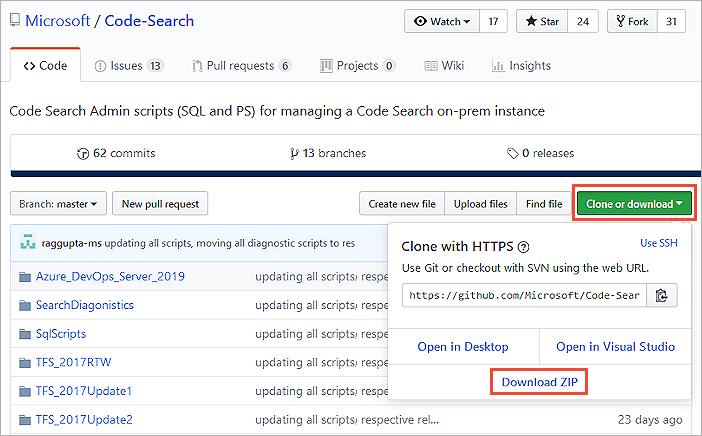
Nota:
Al ejecutar scripts, asegúrese de ejecutar el script adecuado para la versión:
Comprobación del estado de la indexación
Para comprobar el estado de indexación después de configurar La búsqueda, o después de instalar la extensión para una colección, siga estos pasos.
Ejecute el
ExtensionInstallIndexingStatus.ps1script con privilegios administrativos y escriba la siguiente información:- Nombre de la instancia de SQL Server donde se encuentra la base de datos de configuración de Azure DevOps Server.
- Nombre de la base de datos de colección de Azure DevOps Server.
- Nombre de la base de datos de configuración de Azure DevOps Server.
- El nombre de la colección.
- Número de días anteriores para comprobar el estado de la indexación.
Revise las siguientes salidas:
- La indexación de colecciones se desencadenó correctamente: indica que la indexación está en curso.
- Indexación de repositorios completada: enumera los repositorios cuya indexación se completó y se puede buscar.
- Estado de los repositorios que se están indizando actualmente: muestra los nombres de todos los repositorios que todavía se están indizando y que se pueden buscar parcialmente. La indexación tarda algún tiempo en completarse.
Ejecute el
RecentIndexingActivity.ps1script a intervalos para el progreso de la indexación. Este script toma los mismos parámetros que elExtensionInstallIndexingStatus.ps1script:- Repositorios completados de indexación nueva: muestra el número de repositorios para los que se completó la indexación dentro del intervalo de tiempo especificado.
- Recuento de repositorios con indexación nueva en curso: muestra el número de repositorios para los que no se ha completado la indexación. Estos repositorios se siguen indexando y se pueden buscar parcialmente.
- Repositorios completados de indexación continua: muestra el número de confirmaciones procesadas en el intervalo de tiempo especificado. Es posible que el número no coincida exactamente con el número total de inserciones en el repositorio porque las combinaciones se confirman a medida que se indexan.
- Recuento de repositorios con indexación continua en curso: muestra el número de repositorios para los que se siguen procesando las confirmaciones. Estos repositorios muestran resultados incompletos hasta que se completa la indexación.
- Recuento de errores de trabajo de indexación: muestra el número de trabajos de indexación que no se pudieron realizar. Los repositorios asociados a estos trabajos de indexación podrían mostrar resultados incompletos hasta que los trabajos de indexación posteriores para los mismos repositorios aplicaron revisiones a la indexación con errores.
Ejecute el
CheckIndexingStatus.ps1script con privilegios administrativos y escriba la siguiente información:- Nombre de instancia de SQL Server donde se encuentra la base de datos de configuración de TFS.
- Nombre de la base de datos de la colección TFS.
- Nombre de la base de datos de configuración de TFS.
- Nombre de la colección.
- Número de días anteriores para comprobar el estado de la indexación.
Revise las siguientes salidas:
- La indexación de colecciones se desencadenó correctamente: indica que la indexación está en curso.
- Indexación de repositorios completada: enumera los repositorios cuya indexación se completó y se puede buscar.
- Repositorios en la fase de detección de archivos: repositorios en los que aún no se han detectado archivos. Estos archivos se indexan después de esta fase.
- Indexación de repositorios en curso: repositorios que se indexan parcialmente y deben ser buscables, incluso si los resultados solo son parciales. La indexación puede tardar algún tiempo en completarse.
Supervisar el progreso:
- Ejecute el
CheckIndexingStatus.ps1script a intervalos para el progreso de la indexación. - Si la indexación no funciona o si el número de archivos pendientes no cambia durante algún tiempo, ejecute el
TriggerCollectionIndexing.ps1script con permiso administrativo.
- Ejecute el
Si tiene algún problema, obtenga soporte técnico en la Comunidad de desarrolladores.
Pausar la indexación
Para pausar toda la indexación, ejecute: PauseSearchIndexing.ps1, que es útil si ve picos en el uso de la CPU después de configurar Search. Se le pedirá que escriba la siguiente información.
- Nombre de instancia de SQL Server donde está la base de datos de configuración de Azure DevOps Server.
- Nombre de la base de datos de configuración de Azure DevOps Server
Reanudación de la indexación
Si ha pausado la indexación, ejecute: ResumeIndexing.ps1 para empezar de nuevo. Se le pedirá que escriba la siguiente información.
- Nombre de instancia de SQL Server donde está la base de datos de configuración de Azure DevOps Server.
- Nombre de la base de datos de configuración de Azure DevOps Server
Volver a indexar un repositorio o colección
Para volver a indexar un repositorio git o TFVC, ejecute la versión adecuada del script, Re-IndexingRepository.ps1, para la versión de Azure DevOps Server.
Se le pedirá que escriba la siguiente información.
- Nombre de instancia de SQL Server donde está la base de datos de configuración de Azure DevOps Server.
- Nombre de la base de datos de colección de Azure DevOps Server
- Nombre de la base de datos de configuración de Azure DevOps Server
- Tipo de reindexación que se va a ejecutar, ya sea
Git\_RepositoryoTFVC\_Repository - Nombre de la colección
- Nombre del repositorio que se va a volver a indexar
Para volver a indexar una colección, ejecute el script: TriggerCollectionIndexing.ps1.
Se le pedirá que escriba la siguiente información.
- Nombre de instancia de SQL Server donde está la base de datos de configuración de Azure DevOps Server.
- Nombre de la base de datos de colección de Azure DevOps Server
- Nombre de la base de datos de configuración de Azure DevOps Server
- Nombre de la colección
- Las entidades que se van a volver a indexar, ya sea
All,Code,WorkItemoWiki
Limitaciones de Search
Si realiza una operación de recuperación ante desastres (DR) y vuelve a mover el servidor a una instantánea anterior de la base de datos SQL, vuelva a indexar todas las colecciones.